
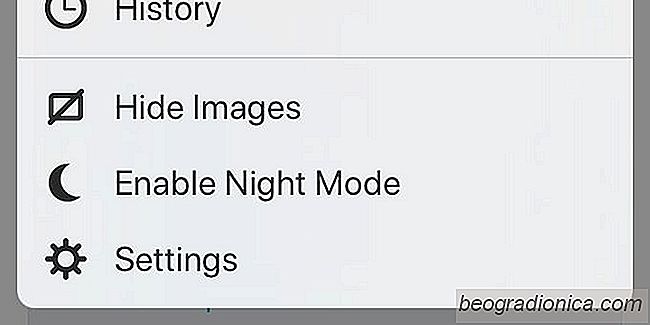
Als het gaat om een ​​langzame verbinding of om gewoon te besparen op uw data-abonnement, het slimme ding om te doen is limiet welke apps toegang hebben tot uw mobiele gegevens. Met zowel iOS als Android kunt u de toegang tot gegevens per app beperken. Dit betekent dat je nieuwe e-mails en berichten kunt laten doorstromen wanneer je onderweg bent, maar andere minder bruikbare apps kunt beperken in het verbruiken van bandbreedte. Als u Firefox gebruikt, kunt u wat meer opslaan op bandbreedte als u afbeeldingen in de browser uitschakelt.
Wanneer u afbeeldingen in Firefox uitschakelt, wordt elke website die u bezoekt zonder afbeeldingen geladen. Hoogstens krijgt u een plaatshouder voor de afbeelding. Niet alleen wordt de pagina alleen tekst sneller geladen, u bespaart ook veel tijd en bandbreedte.
Dit is een nieuwe functie in Firefox voor iOS, dus u moet de app bijwerken naar de nieuwste versie ie versie 10.1. Open Firefox en tik rechtsonder op het hamburgersymbool. Een menu wordt geopend met de optie 'Afbeeldingen verbergen'. Tik op deze optie om afbeeldingen in Firefox uit te schakelen.
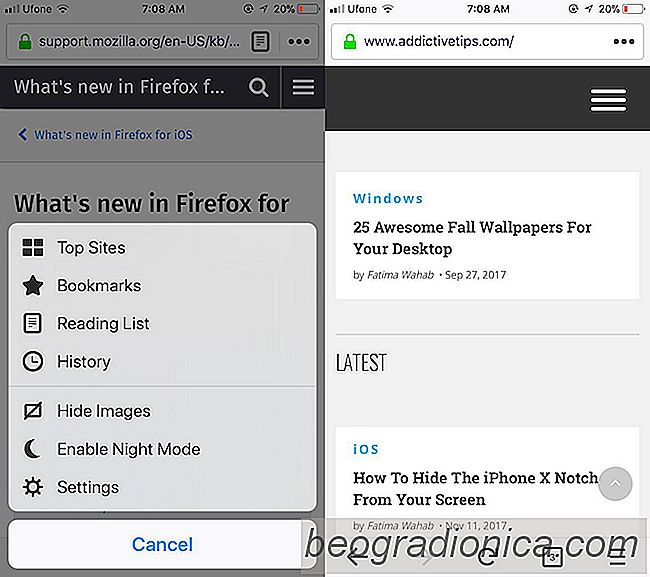
Bezoek een website, een website en er worden geen afbeeldingen of uitzonderingen weergegeven. Alles van koptekstafbeeldingen tot logo enz. Wordt belet om te laden.
Zelfs als u niet probeert te besparen op bandbreedte, als u onderweg bent, kan dit zelfs het browsen helpen verbeteren, omdat u gewoonlijk kijkt op mobiele websites. Mobiele websites hebben een lange weg afgelegd en zijn behoorlijk verbeterd, maar er is nog veel ruimte voor verbetering. Een notoir probleem met het bekijken van websites in een mobiele browser is hoeveel de pagina omspant wanneer extra elementen op een pagina worden geladen. Als u afbeeldingen in Firefox uitschakelt, springt de pagina een stuk minder.

Een ongewenste e-mail herstellen in iOS 11
We hebben het gehad over de nieuwe functie voor SMS-filtering in iOS 11. U kunt junkmail filteren in iOS 11 met de juiste filterapp. Al uw spam-berichten gaan vervolgens naar het tabblad Ongewenste SMS-berichten in de Berichten-app. Je ziet nooit een waarschuwing voor deze berichten en ze blijven uit je inbox.

Hoe te verwijderen Sina Weibo en Tencent Weibo van iOS
Het is bijna onmogelijk dat iOS-apps kwaadaardig zijn. Wanneer u een app downloadt en installeert vanuit de App Store, weet u dat deze niets extra zal installeren. iOS-apps kunnen geen schadelijke advertenties injecteren, noch kunnen ze iOS-instellingen chippen. Dus waarom, vraag je je af, zie je 'Sina Weibo' en 'Tencent Weibo' ineens in de Instellingen-app in iOS?